UEFI BIOS a făcut mult zgomot în lumea digitală și, deoarece toate computerele și laptopurile noi au deja instalată această interfață, am primit o pungă întreagă de scrisori pe această temă. Întrebarea este în primul rând de această natură. Ce este UEFI BIOS și de ce a înlocuit BIOS-ul obișnuit? De ce poate fi instalat doar Windows 8 pe un laptop cu UEFI Bios, dar nu poate fi instalat niciun alt sistem de operare sau încă un alt sistem de operare, atunci cum se face? De ce nu poate fi instalată o altă versiune de Windows 8 pe un laptop cu UEFI BIOS? Cum se instalează Windows 7 pe un computer cu UEFI Bios? Pentru ce este fila Secure Boot și poate fi dezactivată și, dacă da, cum se face?

BIOS UEFI
După ce am citit scrisoarea, am decis să le răspund într-un singur articol și în așa fel încât totul să fie clar chiar și pentru un utilizator începător. Un stimulent important pentru scrierea acestui articol a fost faptul că, conform observațiilor mele, mulți cumpără computere noi cu o unitate SSD și o placă de bază care acceptă noua interfață UEFI, dezactivează imediat această interfață și instalează Windows 8 pe un hard disk. cu o înregistrare principală de boot MBR învechită. Ce rost avea să cumperi un nou computer scump pentru 30-40 de mii de ruble cu o unitate SSD și UEFI Bios oferă, fără îndoială, avantaje față de un BIOS simplu. Te întrebi - Care sunt beneficiile? Despre asta vreau să vă vorbesc. BIOS UEFI (Unified Extensible Firmware Interface) este o interfață între sistemul de operare și microprogramele care controlează funcțiile hardware de nivel scăzut. Dezvoltat de Intel. Istoria creării interfeței UEFI datează din prima jumătate a anilor 90 și a fost inițial numită Intel Boot Initiative, ulterior i s-a dat un alt numeEFI. Prima specificație EFI 1.02 a fost lansată de Intel în 2000.
Știm cu toții ce este un BIOS, așa e, este un „sistem de intrare/ieșire de bază”, iar în termeni umani, este un firmware încorporat într-un microcircuit simplu, care la rândul său se află pe placa de bază. Deci, acest firmware (BIOS) este un intermediar între sistemul de operare instalat și componentele instalate pe computer. Adică, BIOS-ul explică sistemului de operare cum să folosească funcțional toate componentele computerului: placa de bază, procesor, placă video, RAM și așa mai departe. BIOS-ul pornește înaintea sistemului de operare și verifică imediat (procedura POST) tot hardware-ul computerului enumerat mai sus: procesor, placa de bază și orice altceva, setând parametrii necesari pentru funcționarea acestora. În cazul unei defecțiuni a oricărei componente, BIOS-ul emite un semnal prin difuzorul încorporat, prin natura căruia puteți înțelege ce dispozitiv este defect. Pe scurt, BIOS-ul se dovedește a fi un lucru destul de important pe un computer, dar... astăzi, prieteni, BIOS-ul a fost înlocuit cu un instrument mult mai avansat numit UEFI.
Ce nu a reușit să facă BIOS-ul obișnuit?
Iată cele mai importante motive. 1) Când computerul este pornit, BIOS-ul, pe lângă verificarea componentelor pentru funcționalitate, verifică toate hard disk-urile pentru înregistrarea master de boot MBR (master boot record), care se află în sectorul zero și are o dimensiune de 512 octeți, când este găsită înregistrarea de pornire, BIOS-ul începe la executarea codului de pornire în MBR, apoi sistemul de operare este încărcat. Pe un computer cu un BIOS normal și un hard disk (are un master boot record MBR (Master Boot Record)), adresarea volumelor se face în așa fel încât spațiul maxim adresabil de pe hard diskdiscul poate fi de maxim 2TB, adică sistemul de operare NU va vedea mai mult de 2TB de spațiu pe disc pe un hard disk de 3TB, ceea ce, să recunoaștem, nu este foarte convenabil cu volumele actuale de hard disk.
2) Pe computerele cu un BIOS normal, hard disk-urile (care au o înregistrare de pornire master MBR) au o limitare la crearea partițiilor primare, adică numai 4 partiții primare pot fi create pe un disc MBR - trei principale și una suplimentară partiție în care se pot crea discuri logice, puteți instala un sistem de operare pe logic, dar nu va porni fără un manager de boot pe partiția rădăcină). Și UEFI BIOS funcționează cu hard disk-uri care au un tabel de partiții GUID (GPT), astfel de hard disk-uri pot fi împărțite în 128 de partiții primare. 3) Și cel mai important, UEFI BIOS este mult mai sigur. Nu este un secret că un rootkit există de mult timp, capabil să-și injecteze propriul cod în cipul BIOS și să se încarce înainte de sistemul de operare, obținând astfel control nelimitat asupra sistemului însuși. Acest lucru nu este posibil în UEFI BIOS, are o procedură de pornire securizată „Secure Boot”,
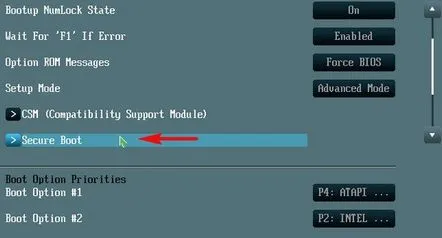
bazat pe chei certificate speciale de la Microsoft. Privind în perspectivă, voi spune că datorită acestui boot foarte sigur, utilizatorii obișnuiți nu pot instala altceva decât Windows 8 pe computere cu UEFI Bios, deoarece doar Windows 8 are în prezent aceleași chei certificate (mai departe în articol, informații mai complete despre acest lucru) .
Avantajele UEFI Bios
Deci, să analizăm în ordine noul UEFI BIOS și să aflăm principalele sale avantaje față de BIOS-ul obișnuit. Interfața UEFI este un mini sistem de operare, sau cu alte cuvinte, un mecanism îmbunătățit și complet reproiectat care va înlocui în curând complet BIOS-ul. În primul rând, UEFI și-a luat multepredecesor și este destinat în primul rând pentru interconectarea sistemului de operare și a hardware-ului instalat pe computer, adică a tuturor componentelor computerului. Interfața UEFI trebuie să testeze toate echipamentele pentru funcționalitate atunci când computerul este pornit și apoi să predea ștafeta la bootloader-ul sistemului de operare.
1) UEFI BIOS are o interfață grafică de control foarte convenabilă și clară, cu suport pentru mouse. Există suport pentru limba rusă.
2) UEFI BIOS funcționează cu hard disk-uri care au un tabel de partiții GUID (GPT), astfel de hard disk-uri pot fi împărțite în 128 de partiții primare (apropo, doar 4 partiții primare pot fi create pe un disc MBR - trei principale și una partiție suplimentară în care puteți crea unități logice, puteți instala un sistem de operare pe cel logic, dar nu va porni fără un manager de boot pe partiția primară).
3) UEFI BIOS face posibilă utilizarea hard disk-urilor cu un volum mai mare de 2 TB, volumul maxim al partiției poate ajunge la 18 exabytes (18.000.000 terabytes). Pe un computer cu un BIOS normal, sistemul de operare instalat NU va vedea mai mult de 2,2 TB de spațiu pe disc, ceea ce este de obicei incomod.
4) Unitățile de hard disk cu o tabelă de partiții GUID (GPT) funcționează numai cu adresare LBA, spre deosebire de hard disk-urile MBR, funcționează cu adresa CHS învechită.
5) Pornirea sistemului de operare în UEFI este mult mai rapidă, de exemplu, Windows 8 instalat pe un disc GPT pornește în 5-7 secunde.
6) Unitățile de hard disk GUID (GPT) sunt mai ușor de recuperat datele pierdute.
7) UEFI BIOS are propriul manager de boot, care este foarte convenabil de utilizat atunci când există multe sisteme de operare pe computer, nu este nevoie să utilizați încărcătoare speciale, cum ar fi EasyBCD.
BIOSUEFI este mult mai ușor de restaurat decât simplul BIOS.
Protocolul de pornire securizat Dar principala caracteristică a mecanismului UEFI care provoacă probleme utilizatorilor apare la reinstalarea Windows 8 pe un computer sau laptop nou. În UEFI Bios, există un astfel de protocol de pornire securizat „Secure Boot”, bazat pe chei speciale certificate pe care le are doar Windows 8 de la Microsoft, iar Microsoft solicită tuturor producătorilor de computere și laptopuri cu Windows 8 preinstalat să activeze protocolul de pornire securizat „ Secure Boot" în mod implicit ». Având astfel de chei Windows 8 în distribuția dvs., atunci când sunt instalate pe un computer al oricărui producător, protocolul de pornire securizat UEFI „Secure Boot” trece cu succes, dar niciunul dintre vechile sisteme de operare Windows, precum și distribuțiile Ubuntu sau Linux, nu au astfel de chei . De aceea, dacă laptopul tău are un BIOS UEFI, atunci nu vei putea instala niciun alt sistem de operare pe un astfel de laptop, există o singură cale de ieșire, dezactivează opțiunea de pornire securizată „Secure Boot” din UEFI.
dar apoi veți instala sistemul de operare de care aveți nevoie pe un disc MBR și veți pierde toate avantajele de a lucra cu un hard disk în stil GUID (GPT).
Desigur, mulți utilizatori vor crede că în acest fel Microsoft scapă de concurenți, dar Microsoft oprește cu succes astfel de atacuri explicând că interfața UEFI cu toate protocoalele și bootarea securizată „Secure Boot” este concepută în primul rând pentru siguranța noastră și cu ea. greu să nu fiu de acord cu ele (am vorbit deja despre rootkit, care este capabil să-și scrie codul într-un BIOS obișnuit, la începutul articolului).
Cititorii atenți se pot întreba de ce, până la urmă, Linux nu este de acord cu Microsoft și producătoriicomputere și nu pot găsi aceste chei. Am găsit răspunsul în blogul unuia dintre dezvoltatorii nucleului Linux - Matthew Garrett (Matthew Garrett), Matthew Garrett
se dovedește a fi dificil atât din punct de vedere fizic (va dura mult timp, deoarece mai întâi trebuie să fiți de acord cu Microsoft, apoi va trebui să negociați cu fiecare producător de computer separat), cât și din punct de vedere juridic (problemele sunt legate de GRUB 2 bootloader licențiat conform termenilor licenței GPLv3) . Mulți cititori sunt interesați dacă este posibil să se realizeze o unitate flash UEFI bootabilă cu sistemul de operare Windows 7? Puteți face o unitate flash bootabilă (avem un articol despre asta), dar nu veți putea instala Windows 7 pe un laptop pe care Windows 8 a fost instalat anterior, Windows 7 pur și simplu nu va trece unul dintre securizarea „Secure Boot” protocoale de verificare a pornirii. Vă spun un secret, am reușit recent, dar numai cu un laptop ASUS, citiți articolul despre cum să instalați Windows 7 în loc de Windows 8 direct pe un disc GPT!
Mai multe spun, chiar dacă vrei să reinstalezi Windows 8 pe un laptop, o poți face doar cu versiunea de Windows 8 care a fost instalată anterior pe laptop. De obicei, producătorii instalează Windows 8 pentru o singură limbă (Windows 8 Single Language) pe laptopuri, așa că puteți reinstala Windows 8 numai dacă obțineți un disc de instalare cu Windows 8 Single Language. Și instalarea pe laptop, de exemplu, Windows 8.1 Professional pe multe laptop-uri pur și simplu nu va funcționa pentru dvs., în timpul instalării veți primi o eroare „Cheia de produs introdusă nu corespunde niciunei imagini Windows”.
Notă: Dacă doriți să schimbați versiunea de Windows 8, adică să reinstalați Windows 8 Single Language (limbi) instalat pe laptop, de exemplu, la Windows 8 pro, acest lucru se poate face și, dar cucu laptopurile unor producători, acest lucru pur și simplu nu va funcționa și va fi necesar să se schimbe fișierele de configurare suplimentare care pot fi utilizate în timpul procesului de instalare Windows pentru a specifica cheia de produs și versiunea Windows, detalii în articolul nostru „Cum se reinstalează Windows 8 pe un laptop"
La finalul articolului, vreau să spun că este posibil să instalați un alt sistem de operare, de exemplu Windows 7, pe un laptop nou în loc de Windows 8, dar așa cum am spus, în UEFI Bios va trebui să dezactivăm protocol de pornire securizată „Secure Boot”, cum să o faceți, puteți citi în articolul nostru „Cum să instalați Windows 7 în loc de Windows 8 pe un laptop nou.” Dacă aveți un computer staționar simplu, atunci puteți instala Windows 7 fără a dezactiva opțiunea „Secure Boot” din UEFI BIOS, citiți și articolul detaliat „Cum se instalează Windows 7 pe un disc GPT.” Citiți în articolul următor Cum să dezactivați protocolul de pornire securizat Pornire securizată.
Articole pe această temă: 1. Instalarea Windows 8 pe un disc GPT al unui computer cu o placă de bază ASUS cu UEFI activat. 2. Instalarea Windows 7 și Windows 8 pe un disc GUID (GPT) pe un computer cu o placă de bază GIGABYTE cu UEFI activat
